Od czasu wydania i wprowadzenia SpotifytvOS dla Apple TV, użytkownicy cieszą się teraz wygodą grania Spotify na Apple TV.
Jednak strumieniowanie muzyki bezpośrednio przez Spotify aplikacja była dozwolona tylko w Apple TV 4th generacji, podczas gdy w innych wydanych generacjach Apple TV trzeba korzystać z funkcji AirPlay. Wielu użytkowników nie jest jeszcze przyzwyczajonych do AirPlay, więc konwertować Spotify muzyka do MP3 lub innych formatach i przesłać je do Apple TV.
To jest jeden ze sposobów grać Spotify na Apple TV, w tym artykule przedstawimy wiele metod dotyczących tego zagadnienia. Więc czytaj dalej, jeśli jesteś zainteresowany.
Treść artykułu Część 1. Jest Spotify Za darmo na Apple TV? Część 2. Jak grać Spotify na Apple TV? 3 rozwiązania tutajPodsumowanie
Nie, to nie jest darmowe.
Możesz zagrać Spotify piosenki na Apple TV, jeśli byłeś użytkownikiem Premium Spotify. Ale możesz to zrobić za darmo, jeśli pobrałeś muzykę z określonego urządzenia i przenieś ją do innych bibliotek muzycznych, takich jak iTunes. Możesz przesyłać strumieniowo utwory na Apple TV za pośrednictwem komputera z systemem Windows.
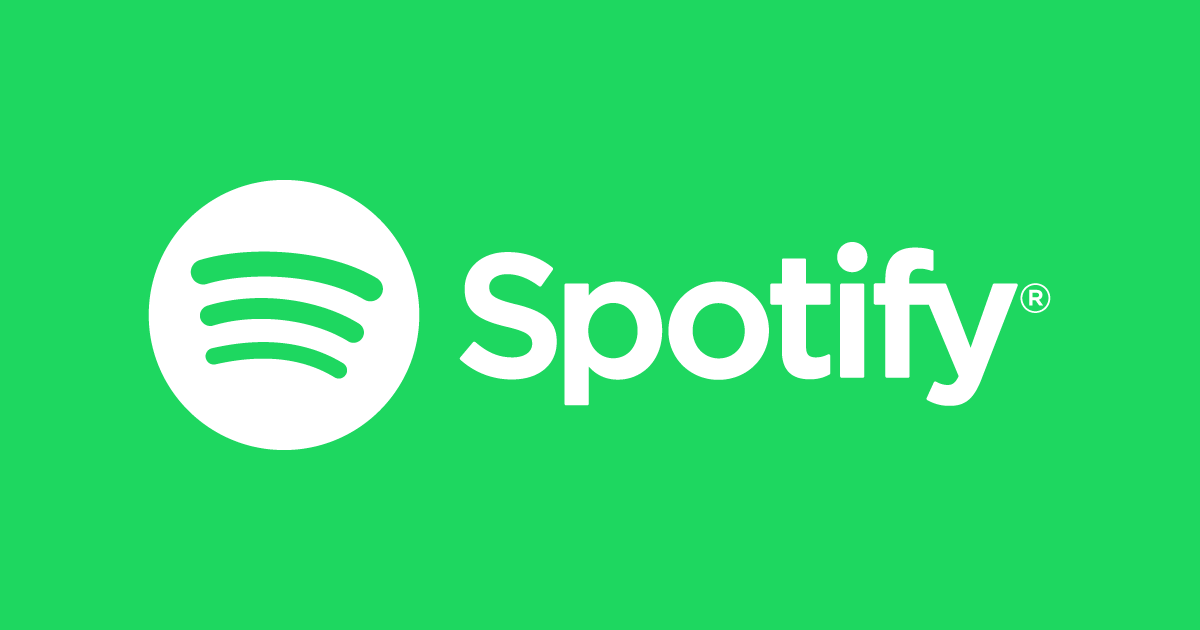
Jakiś czas temu odbyliśmy krótką dyskusję na temat Apple TV i Spotify i jestem prawie pewien, że nauczyłeś się już dużo o tych dwóch. Teraz zajmiemy się tym, jak grać Spotify na Apple TV na różne sposoby, z Spotify app, z AirPlay i wreszcie za pomocą narzędzia innej firmy. Ale zanim zaczniemy, należy najpierw przypomnieć, że metoda, w jaki sposób będziesz w stanie uzyskać Spotify na Apple TV ściśle zależy od posiadanego modelu Apple TV.
Na przykład możesz łatwo mieć Spotify Aplikacja Music bezpośrednio, jeśli masz Apple TV HD lub Apple TV 4K. Będziesz jednak musiał użyć innego urządzenia do wykonania Spotify streaming możliwy w innych modelach Apple TV.
Jeśli masz Apple TV 4K lub Apple TV HD, sprawdź poniższe kroki, aby dowiedzieć się, jak grać Spotify bezpośrednio na Apple TV.
Teraz wróć do swojego Apple TV i automatycznie wyświetli Spotify aplikacja. Możesz teraz zacząć grać Spotify na Apple TV bezpośrednio z aplikacją i ciesz się wszystkimi swoimi ulubionymi utworami i albumami.
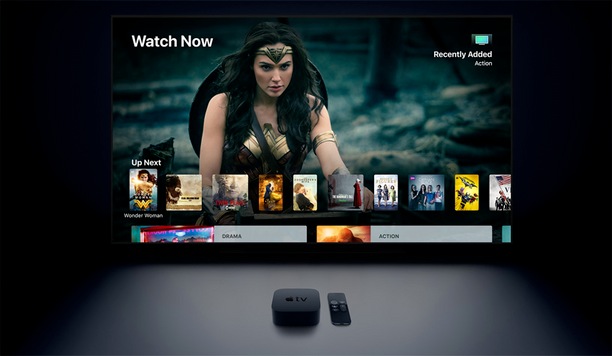
Jeśli masz starszą wersję lub model Apple TV, prawdopodobnie nie masz sklepu z aplikacjami i masz problem z pobraniem niektórych aplikacji, których domyślnie nie ma w systemie. Będziesz więc musiał użyć AirPlay funkcję, która jest już zawarta w systemie dowolnego urządzenia Apple, aby grać Spotify na Apple TV.
I to jest to! Możesz teraz grać Spotify na Apple TV za pomocą funkcji AirPlay.
Jeśli nie chcesz doświadczać żadnych ograniczeń tylko dlatego, że masz starszy model Apple TV, lepiej skorzystaj z narzędzia innej firmy o nazwie TuneSolo Spotify Konwerter muzyki. TuneSolo byłby najdoskonalszym narzędziem, którego możesz użyć do gry Spotify na Apple TV. Może pobrać wiele ulubionych Spotify utworów, a nawet konwertować je do formatu audio, który można odtwarzać na prawie wszystkich urządzeniach.
Wypróbuj za darmo Wypróbuj za darmo
Daj nam znać więcej o TuneSolo poprzez dyskusję na temat jego głównych cech.
Do pobrania Spotify Muzyka do słuchania offline
TuneSolo Spotify Music Converter pozwala użytkownikom pobierz dowolną piosenkę z Spotify. Jest to zaleta, zwłaszcza jeśli jesteś darmowym użytkownikiem aplikacji, ponieważ jak wiemy, tylko użytkownicy Premium mogą korzystać z funkcji pobierania. Teraz możesz również odtwarzać utwory w trybie offline. Jest to ponownie zaleta dla bezpłatnych użytkowników aplikacji, ponieważ tylko użytkownicy Premium mogą przesyłać strumieniowo utwory w trybie offline.
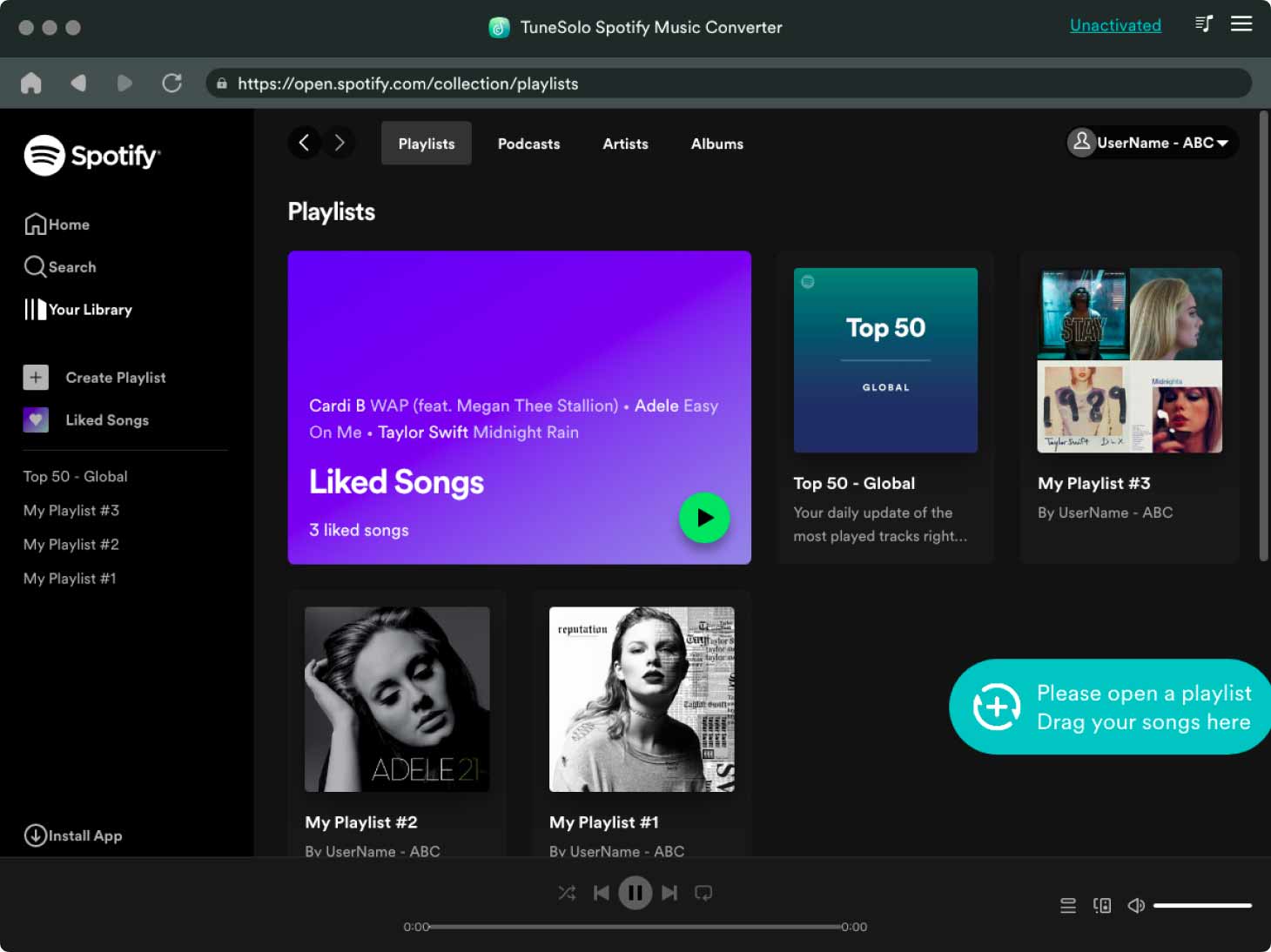
konwertować Spotify Utwory formatuje do Odtwarzaj utwory na wielu urządzeniach
TuneSolo może również konwertować ścieżki do innych formatów wyjściowych, takich jak MP3, WAV, FLAC i AAC. Wszystkie te formaty wyjściowe można odtwarzać na wielu urządzeniach, więc nie miałbyś większego problemu, jeśli chodzi o urządzenie do strumieniowego przesyłania muzyki.
Zachowuje znaczniki ID3 i informacje o metadanych
ID3 Tagi i informacje o metadanych są ważnymi szczegółami do identyfikacji Spotify piosenki. Na szczęście, TuneSolo jest bardzo zdolny do zachowania wspomnianych informacji nawet po przetworzeniu utworów.
Teraz omówmy szczegółowe kroki konwersji Spotify utwory i listy odtwarzania do formatu MP3 za pomocą TuneSolo Spotify Music Converter, abyś mógł grać Spotify piosenki na Apple TV.
Krok 1. Po pobraniu najnowszego Tunesolo Spotify Music Converter na komputerze Mac/Windows, otwórz oprogramowanie. Kliknij przycisk „Otwórz Spotify odtwarzacza internetowego” na stronie głównej, a następnie uzyskaj dostęp do wbudowanego odtwarzacza internetowego. Zaloguj się do swojego Spotify konta.

Krok 2. Możesz teraz rozpocząć dodawanie Spotify utwory na listę konwersji, przeciągając i upuszczając utwory z biblioteki lub odtwarzacza internetowego na przycisk „+” (zielona dymka po prawej stronie interfejsu oprogramowania).
Krok 3. Teraz, gdy utwory zostały przesłane do konwertera, wybierz z listy format wyjściowy MP3. Będziesz musiał przydzielić również folder wyjściowy dla wszystkich przekonwertowanych utworów.
Krok 4. teraz kliknij przycisk „Konwertuj wszystko”, aby w końcu rozpocząć proces konwersji. Po całym procesie konwersji utworów możesz teraz pobierać i zapisywać utwory na swoim urządzeniu. Aby to zrobić, po prostu kliknij „Wyświetl plik wyjściowy”.

Ponieważ utwory są ostatecznie zapisywane na używanym urządzeniu i konwertowane do formatu wyjściowego obsługiwanego przez iTunes, przedstawmy teraz szczegółową procedurę przesyłania muzyki do iTunes w systemie Windows w celu odtworzenia Spotify na Apple TV.
Jeśli chcesz grać Spotify na Apple TV, niezależnie od tego, czy masz starszą wersję, czy nowo wydaną, po prostu wykonaj wszystkie proste kroki omówione powyżej, możesz albo grać Spotify na Apple TV za pomocą Spotify aplikację bezpośrednio lub za pomocą AirPlay.
Wypróbuj za darmo Wypróbuj za darmo
Możesz również skorzystać TuneSolo Spotify Konwerter muzyki jeśli chcesz używać komputera z systemem Windows do przesyłania strumieniowego Spotify ulubione na Twoim Apple TV. Wystarczy najpierw przekonwertować utwory do formatu obsługiwanego przez iTunes, pobrać je na urządzenie, a następnie przenieść do biblioteki muzycznej iTunes. Po tych krokach możesz teraz grać Spotify na Apple TV.
Home
Spotify Konwerter muzyki
Jak grać Spotify Utwory na Apple TV łatwo?
Uwagi(0)
Odpowiedz
1. Twoje imię i nazwisko
2.Twój e-mail
3. Twoja recenzja
Copyright © 2025 TuneSolo Software Inc. Wszelkie prawa zastrzeżone.
Zostaw komentarz
1. Twoje imię i nazwisko
2.Twój e-mail
3. Twoja recenzja
Przesłanie danych